CloudStack+XenServer详细部署方案(5):创建高级网络资源域
本文将根据设计文档结合和之前创建的XenServer 资源池, 介绍CloudStack高级网络资源域的创建过程。
Step1. 选择高级网络模式, 单击下一步.
Step2. 配置域信息.
域名称: shenzone
DNS: 10.1.1.11
Hypervisor 类型: XenServer
网络域: shenzone.com
来宾网络CIDR: 192.168.100.0/24
公共: 是
注: 此处可以设置是否使用本地存储作为主存储
Step3. 网络配置.
根据设计托动相应图标到, 对应的物理网络.
物理网络1: 管理网络.
物理网络2: 公共网络, 来宾网络.
物理网络3: 存储网络.
并根据设计, 设置逻辑网络对应前文创建好的XenServer资源池网络的流量标签.
管理网络: Management
公共网络/来宾网络: Trunk
存储网络: Storage
Step4. 设置公共网络.
如果是公有云, 这里设置ISP提供的外网IP地址.
如果是企业私有云, 这里设置可路由的内网IP地址或外网IP地址.
Vlan91 IP:111.111.101.0/24
Vlan92 IP:111.111.102.0/24
Step5. 设置管理网络
根据设计, 对Rack01进行配置.
Pod 名称: Rack01.
预留网关: 172.16.101.1
预留子网掩码: 255.255.255.0
预留起始IP: 172.16.101.151
预留结束IP: 172.16.101.200
备注:
172.16.101.10 – 172.16.101.150 100个地址 预留给XenServer 服务器管理网.
172.16.101.151 – 172.16.101.200 50个地址预留给SystemVM 虚拟机.
Step6. 来宾网络设置.
根据设计和交换机上vlan配置.
此处设置vlan 301 -500.
Step7. 存储网络配置.
根据设计Rack01 的存储网络为
Vlan ID: 12
IP: 10.1.2.11.
交换机上已配置XenServer 连接端口为access vlan 12 ,所以此处不用设置vlan id。
备注:
10.1.2.10 – 10.1.2.150, 100+IP 预留给存储和XenServer的存储网络IP
10.1.2.151 – 10.1.2.200 50个IP预留给SSVM虚拟机(注: 一般情况只会使用1个ip地址).
Step8. 配置XenServer 群集.
根据设计文档, 填写XSR01C01. 单击下一步继续.
Step9. 添加XenServer群集到CloudStack.
根据设计文档, 填写Rack01 Cluster01的XenServer群集配置信息.
主机名称: 172.16.101.101
用户名: Root
密码 : P@ssw0rd
Step10. 主存储设置.
根据设计文档, 填写Rack01 Cluster01 主存储01配置.
名称: R01C01P01
协议: NFS
服务器地址: 10.1.2.11
路径:/NFS/R01C01P01
Step11 配置二级存储.
根据设计文档, 配置shenzone资源域的二级存储.
NFS 服务器: 192.168.0.11
路径: /NFS/SZS01
Step12. 执行配置.
经过以上步骤,已经完成CloudStack + XenServer 高级网络的安装和配置。
受文档长度限制, 这里简单检查确认配置成功.
step1. 检查主机添加是否正确.
step2. 5分钟后,检查系统虚拟机是否自动创建及运行.step3. 再过5分钟后,检查默认CentOS模板是否正确下载及安装.
经上述确认,全部正常后。可以继续ISO镜像上传,VM 创建,模板制作等后续操作和配置。
转载于:https://blog.51cto.com/lwm666/1926825







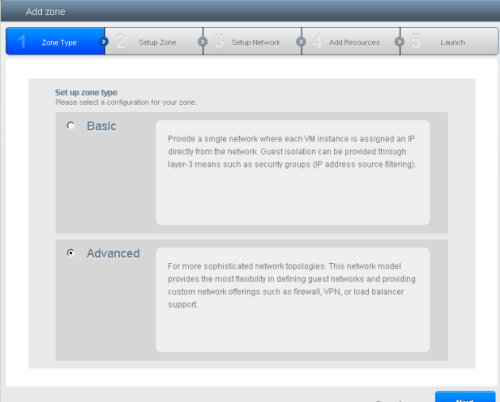
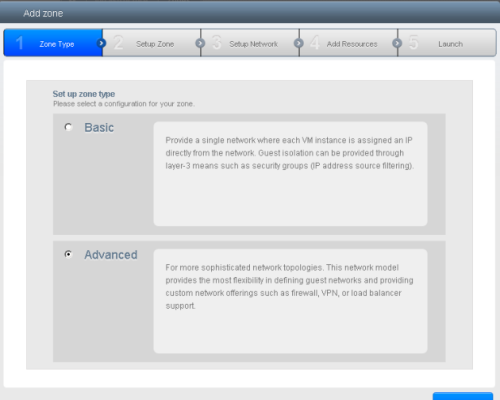
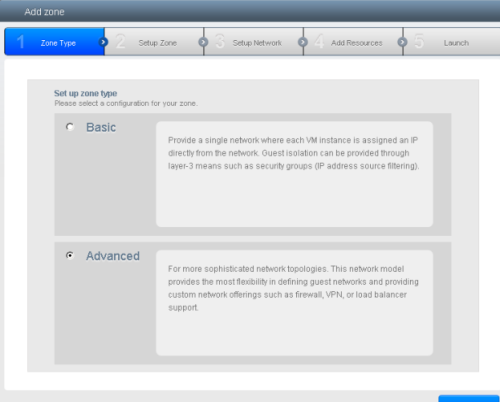
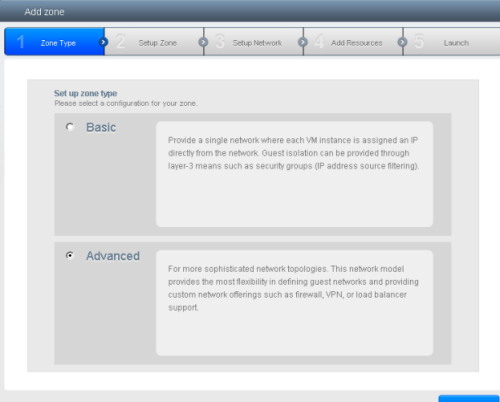
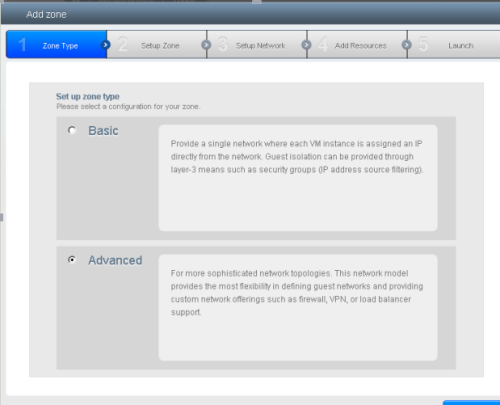
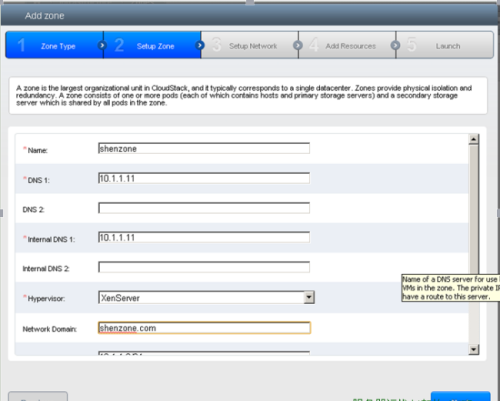
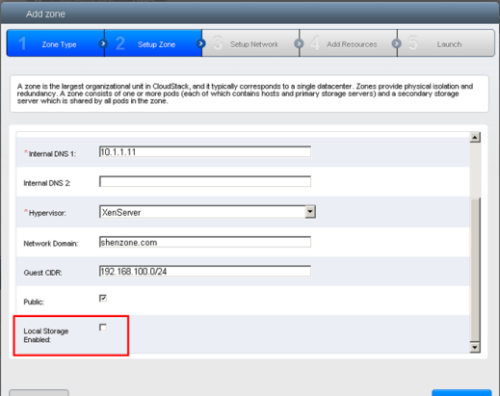
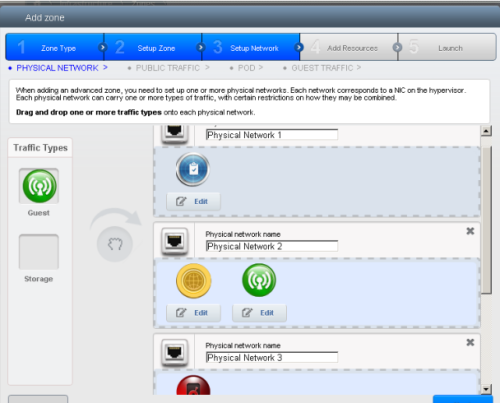
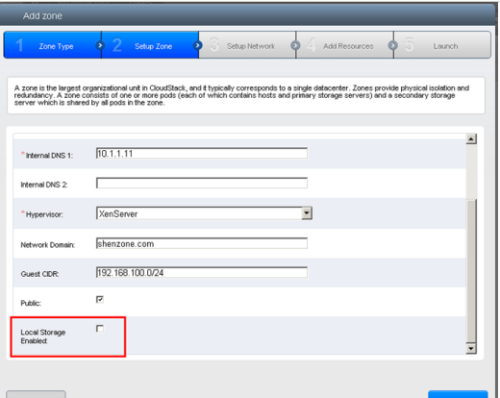

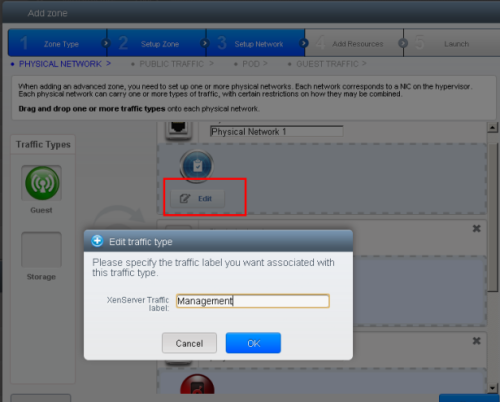
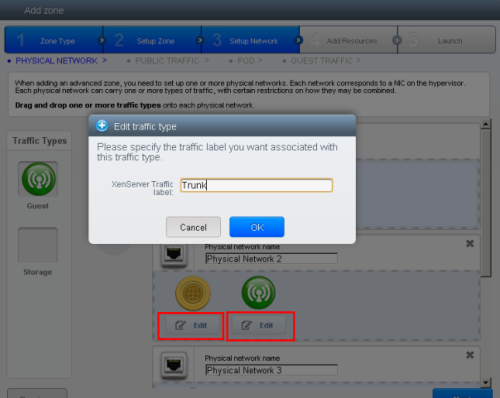
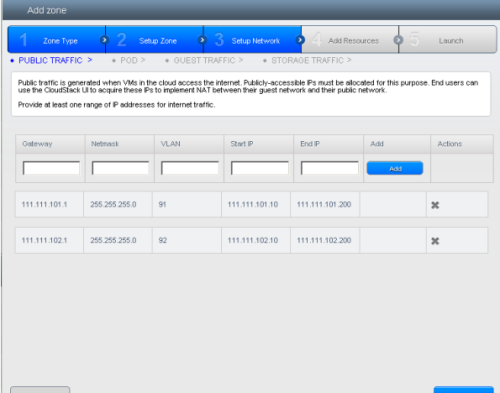
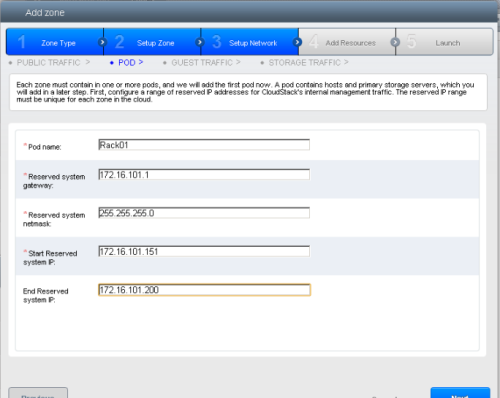
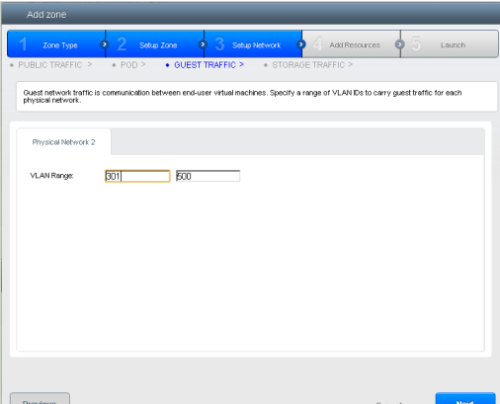
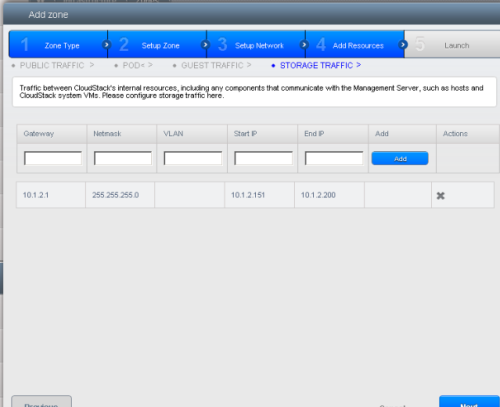
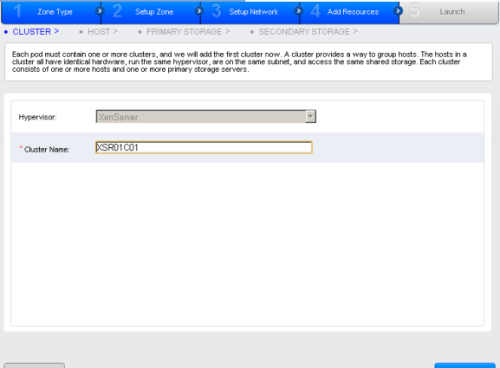
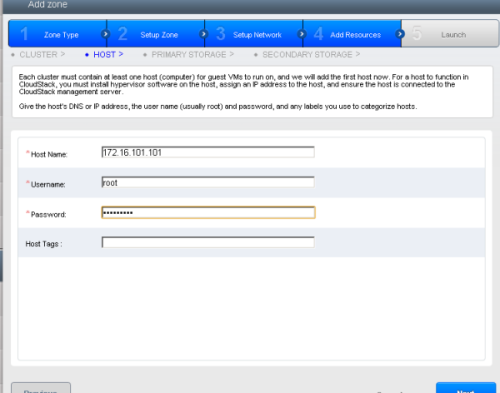
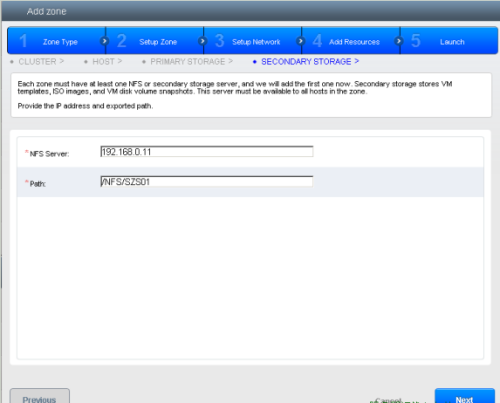
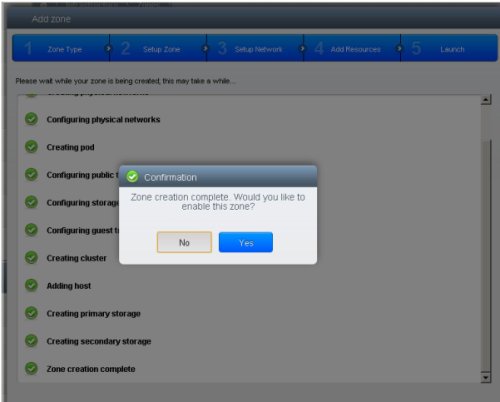
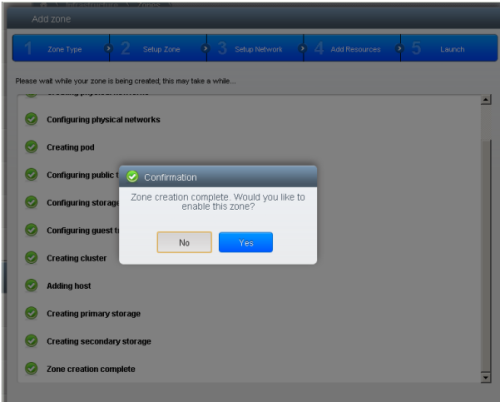
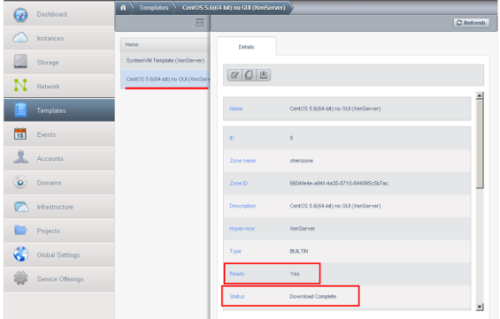
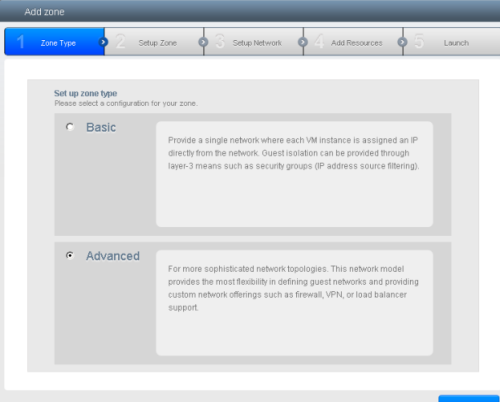













 161
161











 被折叠的 条评论
为什么被折叠?
被折叠的 条评论
为什么被折叠?








